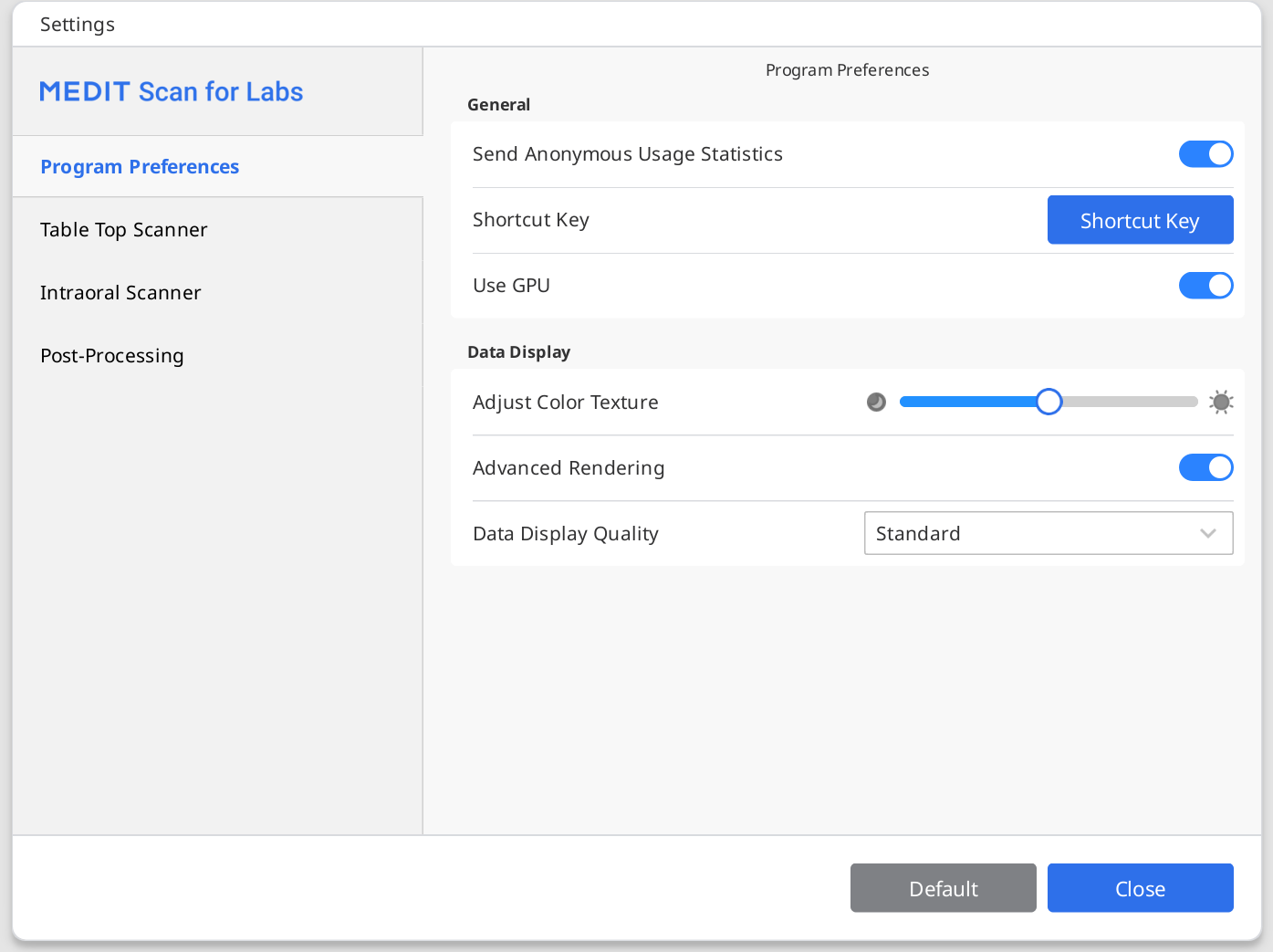- 22 May 2024
- 3 Minute de citit
- Imprimare
- ÎntunericLicht
Setări
- Aktualisiert 22 May 2024
- 3 Minute de citit
- Imprimare
- ÎntunericLicht
Mergi la Meniu > Setări pentru a deschide fereastra de dialog Setări pentru Medit Scan for Labs.
Preferințe program
General
| Trimite statistici de utilizare anonime | Setează dacă se pornește și se oprește trimiterea statisticilor de utilizare anonimă către Medit. Colectarea statisticilor anonime Medit se străduiește să îmbunătățească în mod constant produsul și experiența utilizatorului prin colectarea anumitor informații, cum ar fi:
Statisticile de utilizare vor ajuta echipa de dezvoltare să înțeleagă mai bine cerințele utilizatorilor și să facă îmbunătățiri în versiunile viitoare. Nu vom colecta niciodată informații personale, cum ar fi numele tău, numele companiei, adresa MAC sau orice alte informații legate de identificarea personală. Nu putem și nu vom face inginerie inversă asupra datelor colectate pentru a găsi detalii specifice referitoare la proiectele tale. |
| Taste comenzi rapide | Consultă tastele de comandă rapidă implicite și configurează-ți propriile taste.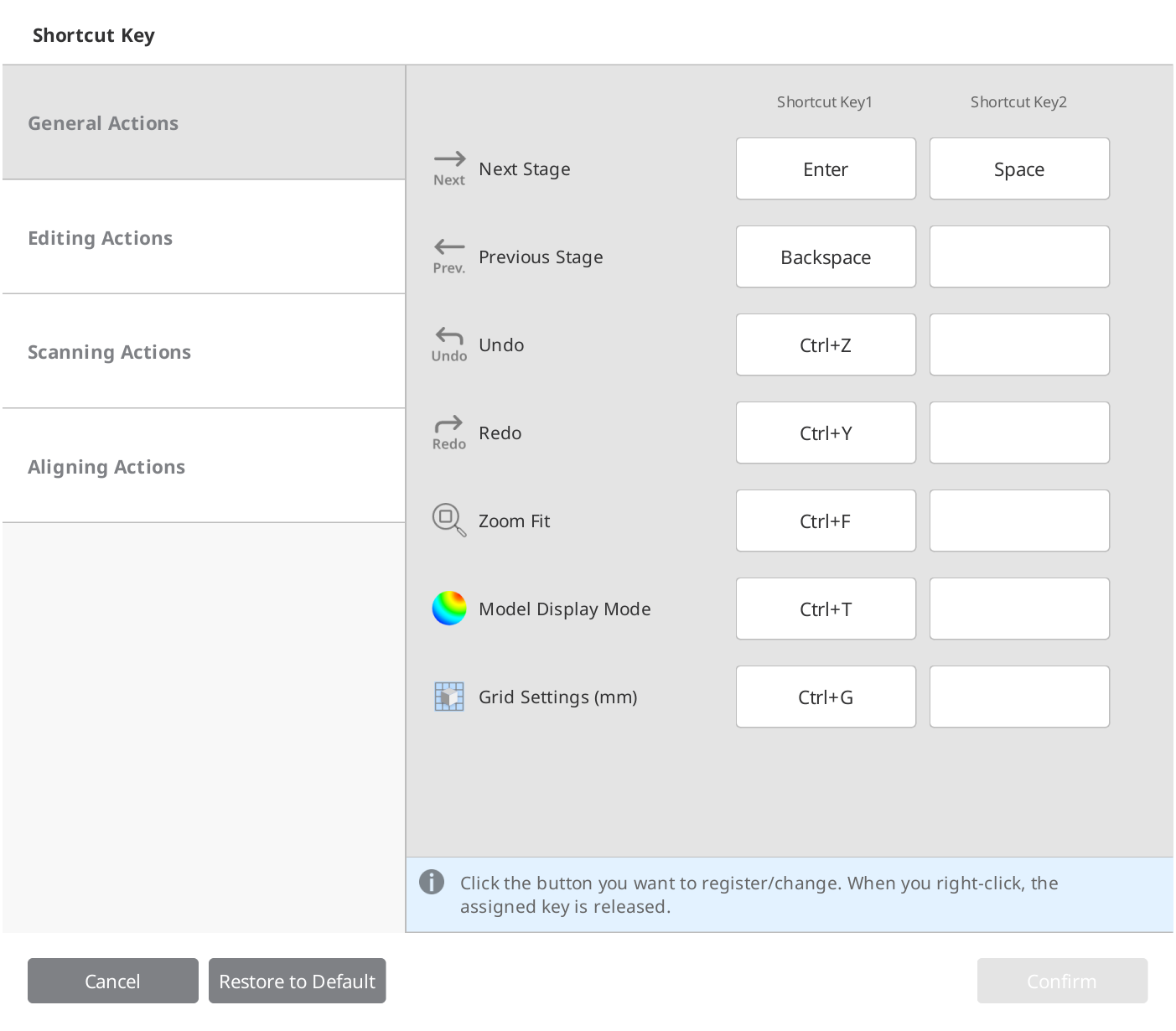 |
| Utilizează GPU | Această opțiune este utilizată pentru a îmbunătăți performanța generală de calcul cu ajutorul GPU (unitatea de procesare grafică). |
Afișare date
| Ajustează textura culorilor | Ajustează luminozitatea modelului 3D. Culoarea modelului afișat pe ecran este optimizată pentru scaner, astfel încât rezultatele obținute pot fi afișate într-o culoare diferită în alte programe. |
| Redare avansată | Afișează date 3D vii cu ajutorul unei tehnologii avansate. |
| Calitatea afișării datelor | Această opțiune afectează doar calitatea afișării datelor de scanare, nu și rezultatele scanării sau precizia datelor. Setarea acestei opțiuni la „Ridicat” poate afecta performanța generală a scanării. |
Scaner de masă
General
Perioada de calibrare (Zile) | Configurează perioada de calibrare a scanerului de masă. |
Cale de scanare | Selectează dacă dorești să folosești o cale de scanare simplă sau detaliată. Alegerea celui mai detaliat va dura mai mult, dar poate reduce la minimum necesitatea unei scanări suplimentare. |
Mod repaus | Selectează durata de timp după care scanerul va intra în modul de repaus. |
Setează automat înălțimea minimă de scanare | Când este activată, înălțimea minimă de scanare este setată automat. |
Setează zona de scanare automat | Când este activată, scanarea este efectuată automat fără a selecta o zonă de scanare. |
Filtru de culoare
| Filtrarea culorilor după scanare | Când este activată, datele din culorile înregistrate sunt filtrate în timpul scanării. |
| Vezi toate filtrele | Când este activată, se afișează lista filtrelor de culoare pentru toate tipurile de date. |
Scanare suplimentară
| Efectuează scanări suplimentare în mod automat | Dacă este activată, programul calculează automat zonele insuficiente pe baza datelor de scanare și continuă scanarea. | |
| Începe scanarea suplimentară | Selectează când să începi scanarea suplimentară după finalizarea scanării inițiale atunci când opțiunea „Efectuează scanări suplimentare în mod automat” este activată. | |
| nu întreba | Programul efectuează o scanare suplimentară atunci când scanarea inițială este finalizată, fără a cere utilizatorilor să confirme. | |
| în 3 sec | Programul efectuează o scanare suplimentară în 3 secunde dacă nu există o confirmare din partea utilizatorului. În cazul în care utilizatorul confirmă, acesta începe imediat. | |
| în 5 sec | Programul efectuează o scanare suplimentară în 5 secunde dacă nu există o confirmare din partea utilizatorului. În cazul în care utilizatorul confirmă, acesta începe imediat. | |
| în 10 sec | Programul efectuează o scanare suplimentară în 10 secunde dacă nu există o confirmare din partea utilizatorului. În cazul în care utilizatorul confirmă, acesta începe imediat. | |
| la confirmarea utilizatorului | Programul efectuează o scanare suplimentară numai atunci când utilizatorul confirmă. | |
Scaner intraoral
Perioada de calibrare (Zile) | Setează perioada de calibrare pentru scanerul intraoral - alege orice perioadă dată (1 zi, 3 zile, 7 zile, 14 zile sau 30 de zile). |
Post-procesare
General
Tip de post-procesare | Configurează tipul de postprocesare în funcție de caz (ortodontic sau protetic): tipul bazat pe viteză va contribui la reducerea timpului de așteptare, în timp ce tipul bazat pe calitate ar putea dura mai mult. Niciunul dintre aceste tipuri nu afectează acuratețea scanării. |
Exportă datele de scanare a ocluziei | Selectează dacă vrei să salvezi datele de ocluzie ca fișier separat. |
Utilizează culori învecinate pentru umplerea găurilor | Activează această opțiune pentru a umple spațiile goale din datele de scanare cu culori adiacente. |
Umple găuri pentru bonturi | Completează automat găurile pentru piloni în timpul procesării datelor. * Reține că vor fi completate doar bonturile scanate în Matriță multiplă flexibilă. |
Elimină baza din scanarea gingiei | Selectează dacă dorești să elimini datele de bază duplicate din datele de scanare a gingiei. |
Dimensiune fișier
| Bază | Reglează dimensiunea fișierului de date obținute în etapele de scanare de bază. |
| Pregătit | Ajustează dimensiunea fișierului de date obținute în etapele de scanare a Dinților pregătiți. |
Aliniază
| Alinierea automată a scanării de ocluzie | Selectează dacă se aliniază automat sau manual datele dobândite în etapa Ocluzie. |
| Aliniază automată datele pregătite | Selectează dacă vrei să aliniezi datele pregătite pentru dinți automat sau manual. |